Товар по фото
Описанная ниже операция должна выполняться только опытными пользователями!
Совет: Обязательно сделайте "Резервную копию" Базы (Бекап), чтобы потом не было "мучительно больно"...
При вводе нового товара и создании новых карточек товара мы заметили что, как правило ввод нового товара происходит следующим образом:
- Фотографирование и получение нескольких фотографий одного товара - одной главной и нескольких дополнительных.
- Обработка данных фотографий, кадрирование, улучшение
- Создание одной маленькой фотографии для списка товаров
- Создание нового товара путем копирования любого товара в нужном разделе и редактирование его
- Добавление в папку /photos основной маленькой фотографии и вставка ее в карточку товара
- Добавление в папку /photos2 большого варианта этой основной фотографии и всех остальных фотографий и вставка их в карточку товара
- Создание краткого и полного описания товара, бренда, розничной и оптовой цен и т.п.
- Сохранение карточки товара
Поэтому мы подумали - а почему бы не оптимизировать данный процесс?
Для начала представим такую ситуацию:
Вы получили от фотографа 100 фотографий.
Это фотосессия 20 товаров, например женских сумок. Каждая сумка была сфотографирована так - одна основная фотография + 4 дополнительных. Всего по 5 на каждый товар.
На диске, например, оказались следующие файлы:
DSC0001.jpg
DSC0002.jpg
....
DSC0099.jpg
DSC0100.jpg
DSC0002.jpg
....
DSC0099.jpg
DSC0100.jpg
Первым делом мы изменим их размер в Adobe Photoshop (или в любом другом редакторе) до приемлемого для Web размера. Мы рекомендуем не делать файлы шириной более 550 пикселей, а высота - как получится. Далее желательно добавить Ваши водяные знаки на каждую фотографию - например адрес или название Вашего сайта (магазина)
Подсказка: Вы можете автоматизировать эти процессы при помощи Действий (Actions) в Adobe Photoshop или специальных программ.
Для того, чтобы не создавать карточки товара и вносить туда описания каждого товара мы придумали специальную процедуру.
Для этого Вам потребуется переименовать ОСНОВНЫЕ (лицевые) фотографии (20 штук) по определенному шаблону:
Например так:
vr_1110-2_kor_24_12x9x1_vo2mon_km.jpg
Формат шаблона лицевых фотографий следующий:
1_2_3_4_5_6_7.jpg , где в сокращенном виде, через разделитель ("нижнее подчеркивание") указаны:
1 - Бренд
2 - Артикул
3 - Цвет
4 - Цена
5 - Размеры
6 - Дополнительные параметры
7 - Наименование
Дополнительные фотографии мы обязаны переименовать по другому, более простому шаблону:
Например так:
vr_1110-2_kor1.jpg , vr_1110-2_kor2.jpg , ......vr_1110-2_kor9.jpg Максимально можно получить до 9 дополнительных фотографий.
Формат шаблона дополнительных фотографий следующий:
1_2_3(1-9).jpg , где в сокращенном виде, через разделитель ("нижнее подчеркивание") указаны:
1 - Бренд
2 - Артикул
3 - Цвет + Цифры от 1 до 9
После этого Вам требуется создать маленькие превьюшки лицевых фотографий.
Для этого обязательно сделайте копию лицевых фотографий в отдельную папку.
Уменьшите пропорционально их размер до рекомендуемых размеров - например шириной 150 пикселей, высота - как получится.
У Вас на компьютере получится 2 папки:
1. Все фотографии большого размера 100 штук, включая лицевые и дополнительные, шириной 550 пикселей.
2. 20 лицевых фотографий, уменьшенных до размеров по ширине 150 пикселей.
При помощи любой FTP программы (Filezilla, FTP Commander, Cute FTP) скопируйте 20 маленьких лицевых фотографий на FTP сервер в папку /photos, а все 100 штук больших фотографий в папку /photos2 (Эти папки должны уже быть в комплекте поставки магазина)
В Панели Администрирования запустите функцию "Товар по фото" и Вы увидите все закаченные сегодня фотографии и интерпретация их названий интернет-магазином, что-то вроде этого:
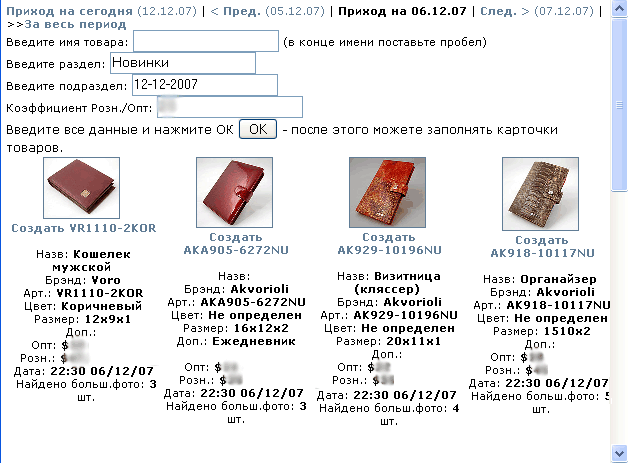
Шаблон интерпретации Вы можете править сами. Его можно найти тут:
Панель администрирования - Шаблоны Оформления - for_replace.inc
Аккуратно отредактируйте его исходя из того, что там есть.
Если Все верно и интерпретация - правильная, то в функции "Товар по фото" введите раздел, куда Вы хотите добавить эти товары, подраздел, а также коэффициент умножения цены и нажмите ОК. Вы сразу увидите пересчет цен. Если Вас все устраивает, то Вы можете приступать к созданию карточек товара за 1 клик.
Под каждой фотографией будет кнопка - "Создать XXX" и количество найденных дополнительных фотографий данного товара. Нажмите на кнопку "Создать XXX" - откроется окошко с вновь созданной карточкой товара. Если там все правильно - просто закройте это окошко. Так повторите эту процедуру для каждого товара. Не забывайте закрывать это окошко и не нажимайте кнопку "Создать XXX" повторно. Таким образом всего за пару секунд Вы введете эти позиции в магазин.
Советы бывалого: На самом деле все происходит значительно быстрее чем Вы думаете. В скором времени Вы так освоитесь, что будете вводить сотни позиций в день без особых хлопот.